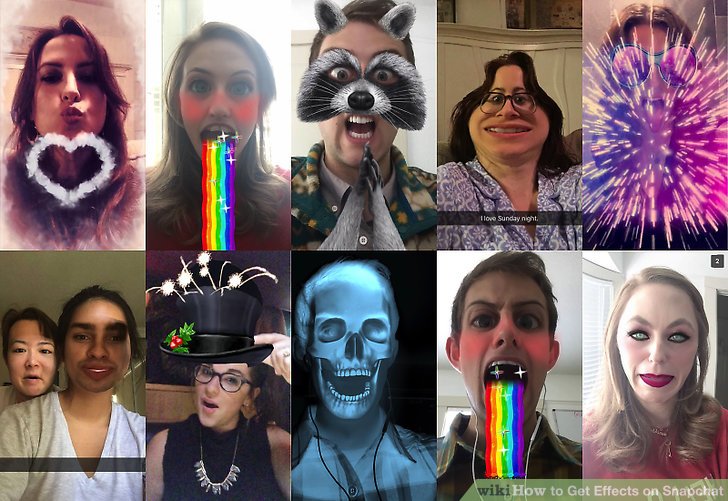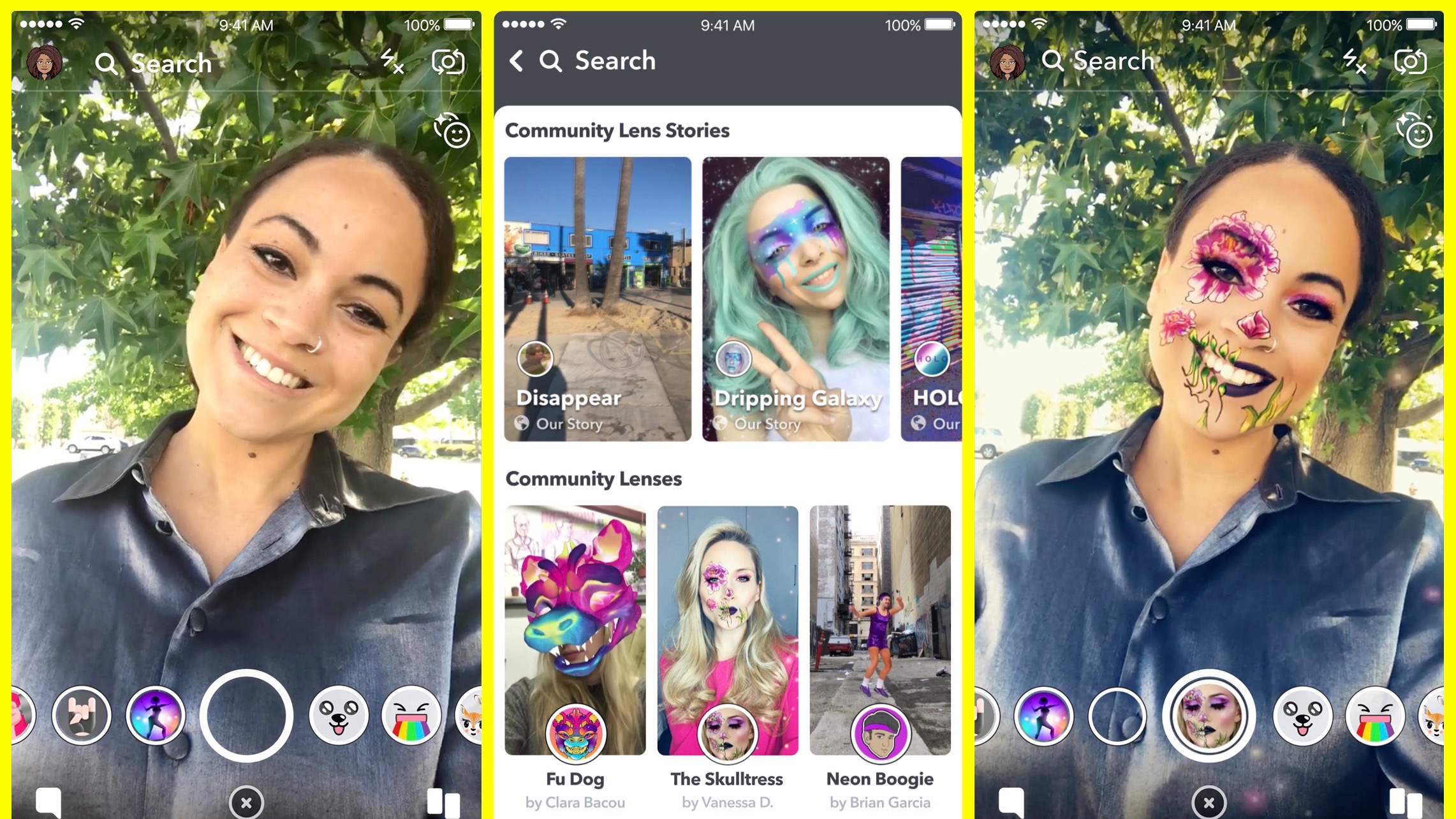Filter snapchat memang luar biasa, tetapi tampaknya akan membingungkan jika kamu tidak tahu cara menggunakan filter snapchat ini. Untungnya, liwato di sini akan memberikan tutorialnya kepada kamu!
Berikan izin Akses
 Hal pertama yang harus dilakukan untuk mengakses semua filter Snapchat, kamu harus terlebih dahulu mengaktifkannya. Buka pengaturan aplikasi (dari menu utama, ketuk gambar profil kamu di sudut kiri atas, diikuti oleh ikon roda gigi di sudut kanan atas), lalu klik Izin (ada di bawah Privasi). Dari sana, aktifkan izin kamera.
Hal pertama yang harus dilakukan untuk mengakses semua filter Snapchat, kamu harus terlebih dahulu mengaktifkannya. Buka pengaturan aplikasi (dari menu utama, ketuk gambar profil kamu di sudut kiri atas, diikuti oleh ikon roda gigi di sudut kanan atas), lalu klik Izin (ada di bawah Privasi). Dari sana, aktifkan izin kamera. Beberapa filter mengharuskan geolokasi diaktifkan, jadi lanjutkan dan nyalakan itu di pengaturan ponsel kamu juga.
Menggunakan filter Snapchat
Setelah semuanya diaktifkan, Kamu semua siap untuk mulai memfilter. Kembali ke jendela bidik kemudian ketuk layar. Kamera smartphonemu akan membutuhkan waktu sedetik untuk menyesuaikan dan memetakan sekitar Kamu, kemudian serangkaian lingkaran akan muncul di sebelah kanan tombol pengambilan foto.Setiap lingkaran berisi sedikit pratinjau seperti apa filter itu nantinya; ketuk salah satunya untuk memilih (atau geser untuk menggulir beberapa sekaligus), dan snapchat akan menerapkan filter itu di wajahmu.
Baca Juga : 10 Fitur Keren Di Android Tersembunyi
Daftar filter ini diperbarui setiap hari, jadi jika Kamu tidak dapat menemukan yang Kamu sukai, periksa kembali nanti (ada beberapa pilihan populer, semi-permanen). Beberapa filter sepenuhnya otonom, sementara beberapa lainnya mengharuskan Kamu untuk melakukan tindakan tertenty, seperti mengetuk layar atau melihat-lihat ke berbagai arah.
Tenang saja, karena Snapchat cukup ahli dalam memberikan instruksi yang jelas tentang cara mengaktifkan filter yang dipakai user, dan banyak diantaranya benar-benar lucu. Misalnya, filter terbaru seekor ayam di layar, yang kemudian bisa kita seret dalam ruang 3D. Atau filter lain memenuhi layar dengan gelembung digital, atau balon mengambang kecil dengan wajah kucing.
Lensa
Mungkin lebih populer dan ada di mana-mana dibandingkan filter area Snapchat, adalah fitur "lensa". Fitur ini menggunakan teknologi deteksi wajah untuk menerapkan filter pada wajah pengguna melalui kamera "selfie" depan ponsel.Proses di filter ini bekerja dengan cara yang sama: Arahkan kamera ke wajah (seharusnya mudah, karena wajahmu akan ditampilkan di layar), ketuk layar, dan tunggu daftar filter muncul. Di sini, kamu akan menemukan filter yang menekuk-nekuk wajah dengan cara yang kreatif dan filter yang menambahkan efek samping yang konyol.
Baca juga : Cara Hemat Baterai Dengan Mematikan Getar Vibrate Android!
Beberapa filter lensa mengharuskan penggunanya membuka mulut atau mengangkat alis untuk mengaktifkan fitur secara maksimal, sementara beberapa hanya cukup memindai wajah kamu dan kemudian memasukkannya ke dalam adegan yang sudah ditentukan sebelumnya (misalnya, semacam tarian aneh Abraham Lincoln, dan lain sebagainya).
Face Swap
Salah satu filter lensa paling populer adalah "Face Swap". Untuk menggunakan filter ini, cukup klik dari daftar. Filter face swap akan memiliki dua ikon wajah utama, dan kamu akan melihat dua lingkaran muncul di layar, dengan latar belakang redup.Sejajarkan dua wajah di dalam lingkaran, dan aplikasi akan secara otomatis bertukar. Demikian pula, Snapchat terkadang menyediakan filter yang memungkinkan kamu bertukar wajah dengan gambar di library smartphone kamu.
Klik filter dari daftar, pastikan wajah kamu ada di garis bidik kamera, dan aplikasi akan menarik daftar gambar dari perpustakaan mu yang memiliki wajah di dalamnya - atau, setidaknya, gambar yang menurut Snapchat memiliki wajah di dalamnya. Ini adalah filter hebat bagi mereka yang tidak dapat meyakinkan siapa pun untuk cukup dekat untuk bertukar wajah biasa.
Cara menggunakan filter dan lensa buatan pengguna
Setelah filter dan lensa Snapchat menjadi ketinggalan jaman, kamu tidak akan kehabisan pilihan filter, lho!. Ketuk ikon wajah tersenyum dengan opsi Find di bagian bawah layar dan kamu akan membuka daftar filter dan lensa yang dibuat oleh pengguna Snapchat lainnya.Jika kamu menemukan yang disukai, ketuk saja dan kamu akan dibawa kembali ke jendela bidik untuk mengambil foto dengan filter baru.
Post Capture Filter Snapchat
Snapchat juga menawarkan beberapa filter yang dapat diterapkan setelah kamu mengambil foto atau video. Setelah pengambilan selesai, geser ke kiri atau kanan untuk mengakses filter ini. Di dalamnya sudah termasuk efek sepia dan filter hitam-putih, filter mempercepat, memperlambat, atau membalikkan video yang telah kamu ambil. Ada juga Geofilters, yang memungkinkan kamu menambahkan stiker lucu berdasarkan lokasi (lingkungan atau kota).Alat lainnya
Aplikasi ini memiliki sejumlah fitur keren yang tidak terdaftar secara teknis sebagai filter, tetapi masih layak untuk dicoba, jadi liwato akan menjelaskannya kepada kamu.Pertama: Gunting dan Stiker. Untuk menggunakan tools gunting, ambil snap (atau tarik Memory yang ditangkap sebelumnya dari aplikasi atau dari rol kamera), lalu ketuk gunting di kanan atas. Kemudian gambar kamu akan redup. Selanjutnya, kamu cukup menggunakan jari untuk menggambar garis besar di sekitar bagian gambar yang ingin disimpan. Setelah selesai, Snapchat akan langsung menyalin bagian yang kamu pilih, membuat stiker darinya, dan menempelkannya di atas gambar. Sekarang, kamu dapat menyeret stiker baru ke sekeliling gambarmu, memutar, memperbesar, atau mengecilkannya menggunakan kontrol cubit, atau menghapusnya dengan menariknya ke ikon tempat sampah.
Stiker itu sendiri cukup mudah untuk dipakai. Untuk menggunakannya pada gambar yang diambil, ketuk ikon tengah di sisi kanan, yang terlihat seperti stiker persegi kecil dengan sudut terlipat. Dari sini, kamu akan dibawa ke layar dengan banyak opsi stiker berbeda yang diwakili oleh ikon-ikon tertentu. Inilah arti setiap ikon yang ada pada snapchat :
Bintang : Tempat stiker khusus Snapchat seperti stiker geo dan stempel
Jam kecil : Daftar stiker yang baru saja kamu gunakan.
Sepasang gunting : semua stiker yang kamu buat menggunakan alat gunting.
Baca Juga : Mengatasi Memori Android Yang Sering Penuh
Ikon Winking : Stiker Bitmoji jika kamu juga mengunduh aplikasi Bitmoji.
Ikon wajah tersenyum : Lokasi stiker emoji.
Semua stiker ini dapat dipindahkan, diedit menggunakan kontrol cubit, atau dihapus dengan menyeretnya ke ikon tempat sampah. Jika kamu tidak dapat menemukan stiker yang diinginkan, ketuk ikon bintang disana dan gunakan alat pencarian Gif untuk menemukan stiker yang keren dan dapat bergerak.
Dan jika kamu ingin menggambar, klik gambar untuk diedit, kamu akan melihat ikon pensil kecil di sisi kanan. Ketuk, dan drawing tool akan muncul di sisi kanan layar. Ketuk warna yang kamu inginkan dan seret jarimu di sekitar foto untuk membuat coretan yang keren dan artistik.
Semoga artikel kali ini bermanfaat bagi kamu yang sedang kepo untuk menggunakan snapchat!.